您所在的位置: 首页 > 教程首页 > 图文处理 > Maya4.0创建场景物体-物体的组成元素教程
Maya4.0创建场景物体-物体的组成元素
所有的几何物体都是由组件元素组成的。当处于物体模式时,单击或拖动某一物体中的任意部分都会将该物体全部选中。但是在组件模式下可以选择一个物体的任何部分进行操作。以3.3节的圆柱体为例(若已经将其删除,则建立一个默认的圆柱体),在物体模式下选中该物体(该物体呈现绿色表示被选中),单击状态栏中的SelectByComponentType按钮(或者按F8键)可以变为组件模式。这时将看到组成圆柱体的CV点,如图3-21所示。
此时把一个物体的组件作为一个物体,使用移动、旋转和缩放工具对它进行调整。试着选择圆柱体顶部的CV点(在其周围单击拖动出一个四边形),然后将它们向上移动,沿X轴和Z轴放大,再旋转,结果如图3-22所示。
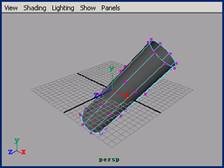
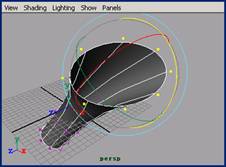
图3-21组成圆柱体的CV点图3-22改变圆柱体的CV点
提示:
要快速选择几个组件(CV或小平面),可以沿着它们拉出一个选择区域;要添加更多的组件,可以按住Shift键且拖动(或单击)更多的点(如果这些点已经选择了,可以按住Shift键同时单击或拖动它们以取消选择)。
如果切换回物体模式,则又能选择和操作整个物体了。建模(甚至动画)经常在物体模式和组件模式之间不停地切换以操纵物体,用F8键在这两种模式间进行切换可以节省许多时间。
Maya在组?J较驴梢哉?返匮≡竦揭桓鑫锾宓淖榧?S行矶嗬嘈偷淖榧?晒┭≡瘢???CVs、平面、曲面和物体等(每个选择通常都有几个选项)。但是只有两种方法可以对它们进行选择,一种方法是逐个地选择,另一种方法较适合于快速选择特殊类型组件类型。
选择特殊类型组件的快速方法是在鼠标移至物体上时使用快捷菜单。例如,在一个空场景中建立一个球体,将鼠标移至球体上单击鼠标右键,就会弹出用于组件任务的几个选项和一个操作物体的快捷菜单,如图3-23所示。

图3-23快捷菜单
从该菜单中选择ControlVertex命令,进入组件选择模式并且可以随意地改变CV点。要返回到物体模式,可以按两次F8键。
尽管使用快捷菜单的方法既快又容易,但它并不能让用户获取所要选择的所有组件类型。要选择快捷菜单中未列出的组件类型,必须使用选项遮罩。Object→Component文本区域和Hierarchy/Object/Component图标的右边是一组(8个)蓝色图标,在选择过程中每个图标都代表着可选的和不可选的一类组件,这些图标的左边是一个黑色的三角形,允许用户决定选择还是不选择所有物体。
提示:
如果关闭所有组件,就不能在场景窗口中选择任何物体了,包括在物体模式中的物体。
















